Excel怎么设置一次打开2张工作表? excel默认工作表数量的修改方法
摘要:Excel中新建工作表时都是默认的三张工作表,但是大家都不知道还可以让新建的工作簿默认为两张工作表,具体操作如下:1、新建一个空白的Exce...
Excel中新建工作表时都是默认的三张工作表,但是大家都不知道还可以让新建的工作簿默认为两张工作表,具体操作如下:
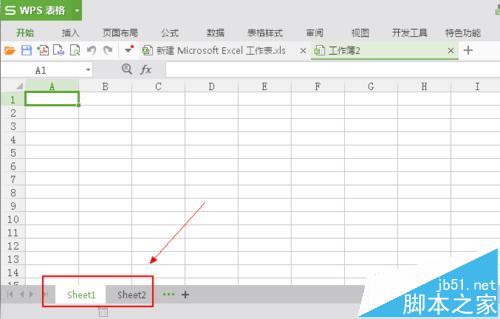
1、新建一个空白的Excel工作簿(这时你会看到是默认的三个工作表)。如下图

2、选择“工具”——“选项”。如下图
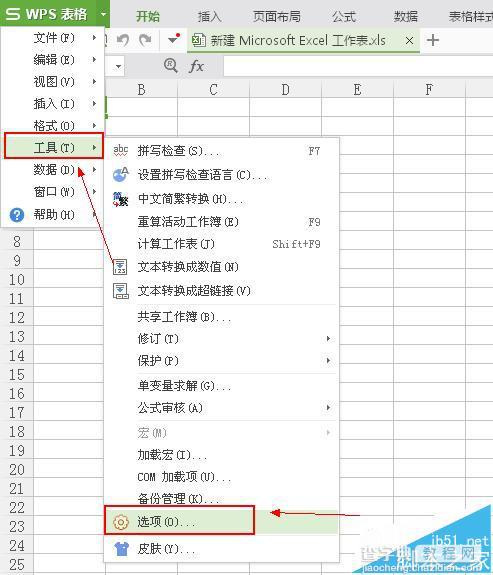
3、此时出现“选项”对话框,然后点击“常规与保存”选项卡。如下图
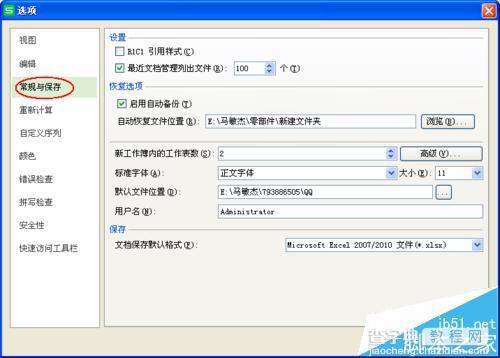
4、在“新工作簿内的工作表数”输入“2”,然后点击“确定”。如下图
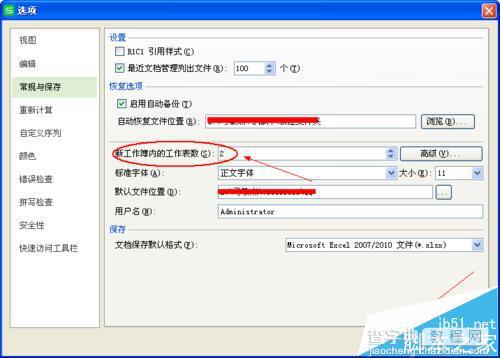
5、这时,我们就可以新建一个工作簿试一下了,点击“文件”——“新建”或者直接用快捷键“Ctrl+N"。如下图
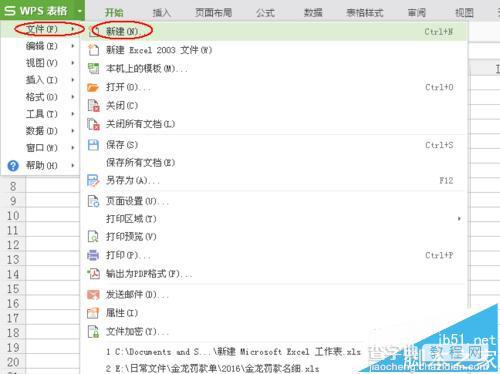
6、这时新建工作簿时就只有两个工作表。如下图
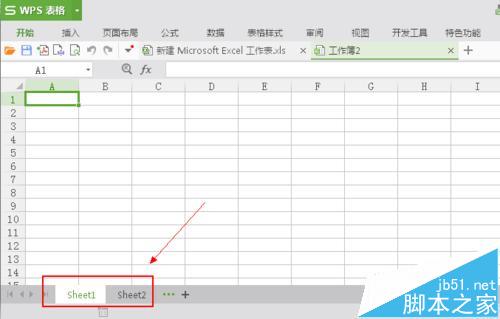
【Excel怎么设置一次打开2张工作表? excel默认工作表数量的修改方法】相关文章:
★ 把DOC文件的默认打开方式设为Office 2003或Office 2007打开方式的切换方法
★ 如何让Excel2007给表格设置成只读加密属性让他人无法修改
上一篇:
Word文档的简单制作和快捷方法介绍
